电脑突然卡顿无响应时,最直接的解决方法是按下 ctrl + shift + esc 打开任务管理器,找到标注“无响应”的程序,选中后点击“结束任务”强制关闭;2. 若任务管理器无法打开,可尝试 win + r 输入 cmd 打开命令提示符,输入 tasklist 查看进程,再通过 taskkill /im 进程名称 /f 或 taskkill /pid 进程id /f 强制结束进程,必要时使用 /t 参数结束子进程;3. 若系统完全无响应,可长按电源键5-10秒强制关机,再重新启动电脑以恢复系统。

电脑突然卡顿无响应,想要强制结束进程,最直接也是最常用的办法就是通过任务管理器。这是我们面对电脑僵死时,几乎下意识就会去做的第一件事。

当你的电脑突然卡住,鼠标转圈,键盘也似乎失灵了,别慌,我们有几个层级的“抢救”措施:
首先,尝试按下 Ctrl + Shift + Esc 组合键。这个组合通常能直接调出任务管理器,即使系统表面上已经“死”了,它也往往能突破僵局。如果这个不行,可以试试 Ctrl + Alt + Del,然后选择“任务管理器”。

任务管理器打开后,你会看到一个列表,里面是当前所有正在运行的应用程序和后台进程。通常,那个导致卡顿的程序会显示“无响应”状态。
如果上述方法无效,或者任务管理器本身也打不开,那情况就稍微复杂一点了。我们可以尝试使用命令提示符:
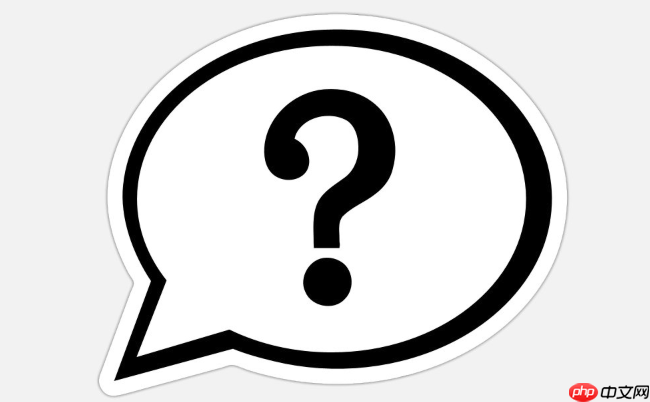
cmd
tasklist
chrome.exe
taskkill /IM 进程名称 /F
taskkill /IM chrome.exe /F
/F
taskkill /PID 进程ID /F
taskkill /PID 1234 /F
taskkill /IM 进程名称 /T /F
/T
如果以上软件层面的操作都无济于事,电脑完全没有反应,鼠标键盘都失灵,那么最后的手段就是强制关机了。长按电脑的电源按钮,通常需要按住5-10秒,直到电脑完全断电。
电脑突然卡顿无响应,这事儿简直是家常便饭,但每次遇到都让人抓狂。从我的经验来看,这背后原因其实挺多的,不只是一两个简单的问题。最常见的就是资源耗尽,比如你同时开了几十个浏览器标签页,又在后台跑着大型游戏或者视频渲染,内存和CPU直接就爆表了,系统自然就动弹不得。就像一个人同时扛了十袋米,肯定会瘫在地上。
其次,软件本身的bug也是个大头。某个程序可能写得不够健壮,遇到特定情况就会进入死循环或者内存泄漏,然后它自己就僵住了,甚至会拖垮整个系统。我遇到过不少次,某个更新后的软件,用着用着就“无响应”了,重启一下就好了,这多半就是软件自身的问题。
驱动程序冲突或损坏也是个隐患。特别是显卡驱动,如果它和操作系统或者其他软件不兼容,或者安装过程中出了问题,就可能导致系统不稳定,甚至直接卡死。还有就是硬盘问题,如果硬盘出现坏道或者读写速度骤降,系统在读取文件时就会卡住,表现出来的就是整体无响应。
当然,病毒或恶意软件也是不容忽视的原因。它们可能会在后台大量占用系统资源,或者干扰正常程序运行,导致系统性能急剧下降甚至崩溃。最后,硬件故障,比如内存条接触不良、CPU过热降频,或者主板上的某个元件出了问题,也可能导致不定时的卡顿或死机。所以,遇到这种情况,先别急着骂电脑,试着分析一下最近的操作和变化,或许能找到症结所在。
强制结束进程,就像是给一个正在运行的机器突然拔了电源,虽然能立刻让它停下来,但风险肯定存在。最直接的风险就是数据丢失。如果那个你强制结束的程序,比如Word文档、Excel表格或者Photoshop项目,在你结束它之前还没来得及保存,那么你之前的所有修改都可能付诸东流。这种感觉,简直是噩梦。
其次,可能会导致文件损坏。虽然几率不大,但如果程序正在对某个文件进行写入操作时被强制终止,那个文件就可能变成一个不完整或损坏的状态。下次再打开时,可能会提示文件已损坏,或者根本打不开。特别是对于系统关键文件或者数据库文件,这种风险更需要警惕。
此外,系统稳定性暂时受损也是一个影响。被强制结束的程序,可能没有机会执行正常的清理和资源释放操作。比如,它可能占用的内存没有及时释放,或者留下了临时的锁定文件。虽然现代操作系统在处理这种“孤儿”资源方面做得越来越好,但偶尔也可能导致一些残留问题,比如下次启动该程序时出现异常,或者系统在一段时间内表现得有些迟钝。
对于一些后台服务或系统核心进程,如果被误操作强制结束,可能会导致系统功能异常,比如网络连接中断、声音消失,甚至直接蓝屏。所以,在强制结束进程时,一定要看清楚你正在操作的是哪个程序,确保不是系统必需的进程。总的来说,强制结束是救急的手段,但能正常关闭,永远是首选。
当电脑卡死,强制结束进程是我们的“杀手锏”,但有时候,我们可能并不想直接动用它,或者它也解决不了所有问题。在那种完全无响应,连任务管理器都打不开的极端情况下,或者想尝试更温和的恢复方式时,确实还有一些其他方法可以考虑。
一个非常简单的尝试是耐心等待几分钟。有时候,电脑只是在处理一个非常大的任务,或者某个程序暂时性地进入了高负荷状态,它并没有真正“死掉”,只是反应迟钝。给它一点时间,它可能自己就能缓过来。我见过不少次,等个一两分钟,鼠标指针就又能动了。
如果只是某个窗口卡住了,可以尝试按下 Alt + F4 组合键。这个快捷键通常是用来关闭当前活动窗口的。如果那个卡死的程序是当前活动窗口,它可能会被强制关闭,而不会影响到整个系统。这比打开任务管理器再去结束进程要快,也更针对性。
再一个可以尝试的是拔掉所有外接设备。有时候,某个USB设备、打印机或者外置硬盘的驱动程序出了问题,也可能导致系统卡顿。把它们全部拔掉,看看电脑是否能恢复正常。这虽然听起来有点玄学,但在排查硬件冲突时,这是个简单有效的办法。
如果上述方法都无效,并且电脑已经完全僵死,连强制结束进程的办法都用不上,那么强制重启就是最后的手段了。长按电源键直到电脑关机,然后再次按下电源键开机。虽然这可能会丢失未保存的数据,但它能让系统从头开始,清除所有临时性的软件故障。重启后,建议检查一下系统日志或者进行一次全盘扫描,看看有没有潜在的问题。
以上就是电脑突然卡顿无响应怎么强制结束进程?的详细内容,更多请关注php中文网其它相关文章!

每个人都需要一台速度更快、更稳定的 PC。随着时间的推移,垃圾文件、旧注册表数据和不必要的后台进程会占用资源并降低性能。幸运的是,许多工具可以让 Windows 保持平稳运行。

Copyright 2014-2025 //m.sbmmt.com/ All Rights Reserved | php.cn | 湘ICP备2023035733号